Как войти в стим если забыл почту. Что делать если забыл пароль от Steam.
1. В клиент Steam встроено средство напоминания учетной информации.
В окне, в котором запрашивается имя учетной записи и пароль, нажмите кнопку Восстановить учетную запись...
.
2. В появившемся окне выбираем Я не знаю имени учетной записи . Даже если вы помните имя учетной записи, все равно выберите этот пункт, что бы была восстановлена именно та учетная запись, на которой зарегестрирована необходимая вам игра.
3. В следующем шаге выбираем пункт Я помню код продукта . Введите код, указанный на коробке с игрой.
4. На указанный вами при регистрации адрес электронной почты придет письмо, в котором будет написано имя
вашей учетной записи. Если письмо не пришло, проверьте в почтовом ящике раздел спама - письмо могло попасть туда.
Если этого не произошло, то указанный вами адрес почты неверен: данная игра зарегестрирована на другой учетной записи или при регистрации был указан другой электронный адрес. Если вы не помните нужный электронный адрес - воспользуйтесь второй частью данной инструкции.
5. Нажимаем на окне Steam кнопку Готово и возвращаемся в начало. Снова нажимаем Востановить учетную запись и в появившимся окне выбираем Я знаю имя учетной записи .
6. Введите логин, присланный вам на почту.
7. На тот же адрес электронной почты, куда вам пришло имя учетной записи, должно прийти письмо, в котором будет указан код проверки
и ваш секретный вопрос. (не ответ)
Внимание!
Ответ на секретный вопрос может быть написан только буквами английского алфавита.
Кроме того, важно, что бы он точно совпадал с ответом, написанным при регистрации: обращайте внимание на заглавные буквы
.
9. Далее Steam потребует выбрать новый пароль. Для подтверждения изменения пароля введите новый пароль дважды и нажмите кнопку Дальше .
Если все данные введены верно, пароль должен успешно смениться. Вы можете войти в Steam под своей учетной записью, используя новый пароль.
Вы сможете восстановить свою учетную запись, используя лицензионный ключ
от любой игры, зарегистрированной на вашем аккаунте.
Это займет немного больше времени и усилий.
1. Прежде всего, вам придется доказать, что именно вы являетесь владельцем диска. Для этого сделайте фотографии ключа. Фотография должнабыть чёткой, разрешением не ниже 1024х768. Должна быть возможность прочесть ключ.
Внимание!
Не изменяйте каким-либо образом фотографию и не редактируйте ее.
2. Зарегистрируйте новую
электронную почту.
3. Зрегистрируйте аккаунт на сайте технической поддержки
Steam перейдя по ссылке https://support.steampowered.com/newticket.php , нажав на кнопку .
4. После того, как вы заполнили все необходимые для регистрации поля и нажали кнопку , на почту, которую вы указывали при регистрации на сайте, должно прийти письмо с просьбой подтвердить регистрацию. Для этого вам необходимо пройти по указанной в письме ссылке (если ссылка не открываетя, скопируйте ее в адресную строку вашего браузера).
5. После того, как вы подтвердили регистрацию, пройдите по этой ссылке: https://support.steampowered.com/newticket.php и в открывшемся окне заполните необходимые поля:
Слева:
Your Question
- описание вашей проблемы, например: Hello, i forgot my password and secret question. Please help.
Add attachment
(добавить вложение) - кнопка под полем с описанием проблемы: нажимаете на нее и прикрепляете фотографию ключа.
Справа:
Language
(язык) - оставляете English
Your email address
(адрес электронной почты) - оставляете как есть
Subject
(Тема) - тема письма, в нашем случае пишите так: Lost password and secret question
Category
- выбираем Account Question
, затем - Password reset Request
Steam Account Name
- имя аккаунта, если помните, если нет - оставьте пустым.
CD Key
- ключ игры из коробки.
Operating System
- выбираете вашу операционную систему (не обязательно)
Убедитесь, что все сделано правильно и нажмите кнопку: (добавить вопрос).
6. Если все сделано правильно, то через несколько минут на почтовый ящик должно прийти автоматическое письмо, в котором будет сказано, что ваше обращение в техподдержку принято.
Если это письмо не пришло после того, как вы отправили свое обращение в техподдержку Steam, значит что-то было сделано неправильно.
7. Через какое-то время (Из-за разницы часовых поясов, ответ приходит ночью) на электронный адрес придет ответ от техподдержки. Если все было сделано правильно, то в письме вас попросят подтвердить, что именно вы являетесь владельцем лицензионного диска. Если вам приходит что-то непонятное - пересылайте письмо на help@сайт
Напишите в поле сообщения любой текст, например слово "Photo" и нажмите кнопку
8. После этого должно прийти письмо данными аккаунта: логином и новым паролем. Если вам вместо нового аккаунта прислали что-то непонятное - пересылайте письмо на help@сайт .
Никто не может помнить все на свете. Из-за этого на различных online-сервисах иногда случаются неприятные ситуации, когда нужно ввести пароль, а придуманная когда-то давно комбинация букв и цифр совершенно вылетела из головы.
Прекрасный совет для таких случаев - записывать все пароли в определенном месте - специальном блокноте, ежедневнике, или же созданном на компьютере особом файле. Если же данный совет был проигнорирован, довольно часто придется проводить неприятные процедуры по восстановлению паролей.
Сервис Steam, так любимый игроманами по всему миру, славится усиленной системой безопасности, поэтому восстановление пароля здесь сопряжено с некоторыми тонкостями. А потому давайте с вами поговорим о том, как восстановить пароль в Стиме !
Как же восстановить забытый пароль Steam?
- Прежде всего, на компьютере, с которого будет производиться сброс пароля, должно быть установлено приложение Steam, иначе восстановить доступ к аккаунту не удастся.
- При запуске Steam появится стандартное диалоговое окно. Если данные для входа вспомнить не удается, следует нажать на нижнюю строчку меню - "Я не могу войти...".
- После этого произойдет перенаправление на страничку Steam Support, где необходимо будет выбрать нужный пункт из представленных. Чтобы восстановить пароль в Стиме – следует нажать на первую строчку - "Я забыл Имя аккаунта Steam или пароль".
- После выбора этого пункта появится новое окно, в котором будет предложено ввести ваше Имя Аккаунта, e-mail, привязанный к сервису, или номер телефона, который также было бы неплохо ввести при регистрации. Чаще всего пользователь помнит именно e-mail.
- После того, как нужные контактные данные введены, система уточнит, необходимо ли восстановить доступ к аккаунту путем отправки сообщения на e-mail, или же доступ к этой электронной почте утерян. Необходимо выбрать первый пункт и ждать.
- Вскоре на указанную почту (если она указана верно), придет письмо от Steam Support с кодом подтверждения.
- Этот код необходимо ввести в следующее диалоговое окно Steam и нажать "Continue".
- После ввода правильного кода подтверждения на экране появятся данные аккаунта, к которому восстанавливается доступ, и будет предложено ввести и подтвердить новый пароль. Внимание! Чтобы больше не повторять подобную процедуру, лучше воспользоваться советом про блокнот, который был в начале статьи.
- Когда подходящий пароль введен и запомнен, система поздравит с успешной сменой пароля и предложит войти в Steam, используя новые данные.
- После нажатия кнопки "Sign to Steam", появится уже знакомое диалоговое окно, в которое нужно ввести известные теперь данные - имя аккаунта и пароль.
- В конце операции по восстановлении пароля в Стиме на e-mail придет стандартное письмо от Steam Support, сообщающее, что пароль вашего аккаунта изменен и просящее срочно обратиться в поддержку, если это сделали не вы.
Смотреть YouTube видео по восстановлению пароля
Поклонников Steam с каждым днем становится все больше и больше. Это программа позволяет играть в игры по сети в компании друзей или совершенно незнакомых пользователей. Рассуждать о преимуществах данной утилиты можно довольно долго, но сегодня речь пойдет о том, как можно восстановить пароль в Steam.
Сделать это совершенно несложно. Вам не потребуется никаких дополнительных программ. Достаточно только проявить немного терпения и воспользоваться компьютером с выходом в интернет.
Для начала лучше все-таки попробовать найти утерянную информацию для доступа в программу. Возможно, вы записали пароль куда-нибудь в блокнот или ежедневник. Многие пользователи вообще используют одинаковые пароли для аккаунта социальных сетей, почтового ящика и Steam. Если попытки найти пароль не увенчались успехом, тогда придется восстанавливать утраченную информацию. Если при входе в Steam вы получаете сообщение о том, что введенный пароль не верен, то вам нужно нажать на кнопку «Восстановить аккаунт». После этого необходимо перейти в следующему пункту. Здесь вам нужно будет указать детальную информацию об учетной записи. Если у вас есть электронный адрес, то это замечательно. Введите в соответствующее поле адрес электронной почты и отправьте в службу поддержки тикет. Далее необходимо приступить к следующему этапу восстановления пароля в Steam.
Второй этап восстановления пароля
Обратите внимание на следующий момент: служба поддержки Steam может рассматривать заявку на восстановление пароля некоторое время. Поэтому не стоит паниковать, если через час вы не можете дождаться ответа на свой запрос. Просто время от времени проверяйте почту и смотрите, не появилось ли там письмо от службы поддержки. Спустя некоторое время вы получите сообщение, в котором будет указан временный пароль. В любое время вы можете изменить его. Используйте временный пароль для доступа в свой аккаунт.
Намного серьезнее дела обстоят в том случае, если вы забыли адрес своей электронной почты. В этом случае вам придется вспомнить имя своей учетной записи и ответ на секретный вопрос. Подобные заявки рассматриваются специалистами службы технической поддержки проекта несколько дней. Но даже в самых сложных ситуациях можно вернуть доступ в аккаунт. Можно попробовать воспользоваться другим методом, например, ввести в строке поиска писем «steam». Возможно, в одном из писем вы сможете найти информацию о своем логине и пароле. Но данный способ будет эффективен только в том случае, если вы не меняли пароль с момента регистрации.
Меняем пароль в Steam
Данный вопрос довольно часто волнует пользователей. Все дело в том, что использовать временный пароль очень неудобно. Как правило, он представляет собой сложный набор букв и цифр. Иногда пользователи хотят сменить существующий пароль по причине низкой надежности. Чтобы поменять пароль, вам нужно будет воспользоваться электронной почтой, привязанной к вашей учетной записи в Steam. Зайдите в главное меню программы и выберите пункт «Настройки». Здесь вам нужно найти раздел «Настройки» и перейти к пункту «Изменить пароль».
Здесь вы увидите несколько строк. Вам нужно выбрать «Хочу изменить пароль». После того, как вы нажмете на кнопку «Далее», вам нужно будет набрать действующий пароль. После этого на вашу почту придет письмо с секретным кодом, необходимым для изменения учетной записи. Теперь вам нужно будет вернуться в Steam и ввести полученный код. Далее дважды введите новый пароль и сохраните изменения.
Немного полезной информации
Иногда бывают ситуации, когда пользователь забывает не только свой пароль, но и логин. Большинство просто устанавливает программу в автозапуск. Имя и пароль автоматически запоминаются системой и пользователю необязательно каждый раз их вводить. После переустановки операционной системы или самой программы Steam вся информация стирается. Но это не повод для беспокойства. Даже в данном случае проблему легко исправить. Восстановить пароль достаточно легко, процедура не займет у вас много времени.
Просто нажмите на пункт «Не помню имя аккаунта». Далее вам будет предложено ввести информацию, которую вы помните. Ситуация значительно упрощается в том случае, если вы можете использовать привязанную к аккаунту электронную почту. После того, как служба поддержки рассмотрит ваш запрос на восстановление пароля, вы снова сможете использовать свою учетную запись. Как вы сами можете убедиться, все достаточно просто. Чтобы работать с программой было еще проще, используйте русскоязычный интерфейс.
Заключение
Следует упомянуть, что кража аккаунтов сегодня является довольно распространенной проблемой. Многие игроки вносят реальные деньги, что нередко привлекает мошенников. Так что лучше устанавливать надежный пароль, чтобы он содержал не менее 6 цифр и букв. Проблема восстановления пароля в Steam сегодня решается довольно просто.
Steam – это система, которая позволяет получить доступ к особым возможностям большому количеству пользователей. Для того чтобы специфицировать пользователя, используется связка логин + пароль. При входе в свой аккаунт пользователю необходимо ввести эту комбинацию. Если с логином обычно не бывает проблем, то проблемы с паролем – это довольно частое явление.
Например, вы можете легко забыть пароль от своей учетной записи. Особенно часто это происходит, когда вход в учетную запись был поставлен на автоматический режим. То есть, вам не приходилось вводить пароль от своего аккаунта для того, чтобы войти в него. Вы просто запускали Steam и уже через пару секунд могли общаться с друзьями. Но при различных сбоях, например, когда не работает сервер, автоматический вход в стим сбрасывается и приходится вводить логин и пароль заново. В этот момент случается неприятная ситуация — пользователь помнит свой логин, но не помнит пароль. Для выхода из подобных ситуаций существует функция восстановления пароля. Как восстановить доступ к своему аккаунту стима с помощью сброса пароля читайте далее.
Не все пользуются блокнотом или текстовым файлом на компьютере для того чтобы сохранять пароли. Часто пароль забывается, особенно если для учетных записей в разных программах используются разные пароли, поэтому во многих системах, в том числе и Steam, присутствует функция восстановления пароля. Что же делать, если забыл пароль от Стима?
Как восстановить пароль в Стиме?
Восстановление пароля происходит посредством электронного адреса, привязанного к вашей учетной записи. На него будет выслано письмо с кодом активации восстановления пароля. Для того чтобы начать восстановление пароля аккаунта, вам необходимо нажать кнопку «я не могу войти на вход в учетную запись Steam».

После этого, выберите в списке пункт о том, что вы забыли логин или пароль от аккаунта Steam (это первая строчка сверху).


Затем на ваш телефонный номер, который привязан к аккаунту или на электронную почту будет выслан код восстановления.
Если у вас нет доступа к приватному номеру телефона, то выберите соответствующий вариант в дальнейшей инструкции. Если же у вас есть доступ к указанному источнику, то выберите вариант с отправкой кода проверки именно на номер своего мобильного телефона.
Через пару секунд на ваш мобильный телефон придёт sms-сообщение с этим кодом. Введите этот код в появившуюся форму.

Затем вам предложат либо изменить пароль, либо сменить адрес электронной почты, который привязан к аккаунту. Выберите смену пароля. Введите новый пароль, который вы хотите использовать для доступа к своему аккаунту. Помните, что вы не можете использовать текущий пароль от своей учетной записи. Не забудьте о том, что пароль должен состоять не только из букв и цифр. Используйте буквы разного регистра. Таким образом, вы сможете повысить защиту своего аккаунта. Это особенно важно, если к вашей учетной записи привязано много дорогих игр.
После того как вы введете свой пароль и повторите его во втором поле, нажмите кнопку подтверждения. В результате пароль будет заменен на тот, который вы ввели. Теперь вам остается только войти на свой аккаунт, нажав соответствующую кнопку.

Войдите в свою учетную запись, используя новый пароль. Не забудьте поставить галочку напротив пункта «запоминание пароля», если вы не хотите вводить его каждый раз, при включении Steam. Теперь вы знаете, как выполнить восстановление пароля Steam. Надеемся, что это поможет сэкономить вам время в случае возникновения подобной непредвиденной ситуации.
Не получается авторизоваться в Steam? Запросите восстановление пароля. Надо будет ввести ключ, который появится на мобильном аутентификаторе. Для этого у вас должна стоять защита Guard . Но и без неё вы не потеряете аккаунт - в крайнем случае код придёт по почте или SMS. Если нет доступа к прикреплённому E-mail или телефону, отправьте запрос в техподдержку. Но операторы могут отказать.
Чтобы восстановить пароль Стим-профиля:
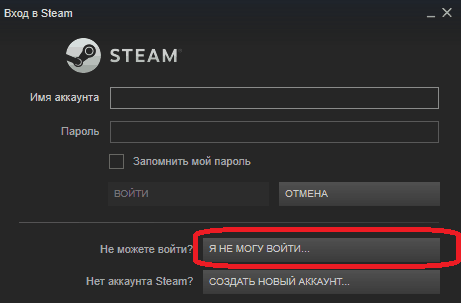
Мобильный аутентификатор
- На странице «Не можешь войти?» выберите пункт «Нет доступа к аутентификатору».
- Также укажите, что у вас нет доступа к смартфону и почте.
- Заполните анкету: логин, номер телефона, E-mail, который указывали при регистрации.
- Не стоит писать «Забыл пароль от Стима. Помогите». Нужно доказать, что это ваш аккаунт. Например, объясните, как вы оплачивали покупки. А лучше - прикрепите скриншот или скан чека.
- Если у вас есть диск с игрой и вы вводили с него ключ, сфотографируйте или отсканируйте коробку. Так, чтобы был виден код. И добавьте это к анкете.
- Чтобы прикрепить изображение, нажмите на ссылку «Выбрать файл».
- Пользователи часто забывают или теряют пароли. Поэтому обращений много. Ответят не сразу.
- Вам вообще могут отказать. В поддержку пишут не только честные пользователи, но и злоумышленники, которые «восстанавливают» чужие аккаунты.
- Предоставьте как можно больше данных. Так выше шанс, что запрос одобрят. Если не знаете, какая информация нужна, спросите.
Что делать при взломе?
Вы вводите правильный код, копируете его из файла, но Стим всё равно пишет «Неверный пароль»? Возможно, вы ошиблись при заполнении регистрационных данных. Но если клиент с них раньше «заходил», скорее всего, вас взломали.
- Попробуйте восстановить аккаунт . Пусть он и в руках злоумышленников, телефон и E-mail всё ещё у вас.
- Проверьте компьютер на вирусы. Поменяйте пароль в почтовом ящике. Вряд ли «хакер» просто подобрал код. Возможно, на ПК троян, который пересылает ваши данные взломщикам.
- В техподдержке есть пункт «Украли аккаунт». Но на этой странице статья о том, как защитить учётные данные. Отправьте запрос через форму восстановления.
Проблемы со входом в Стим легко решить, если у вас прикреплён мобильный аутентификатор. Просто введите код с экрана. Ключ можно выслать и по E-mail. Регулярно обновляйте почтовый адрес в профиле. Иначе для восстановления надо будет писать в техподдержку.
